Yahooアプリを長く使っていると動作が重くなったりする事がありますが、そんな時はYahooアプリ内のキャッシュを削除してあげると良いです。
Androidであればアプリごとにキャッシュを消去することができますが、iPhoneの場合はアプリごとのキャッシュ消去ができないのでありがたい機能です。
そこでこの記事では、
- Yahooアプリのキャッシュ削除方法
- Yahooアプリのクッキー削除方法
- Yahooアプリの閲覧履歴の確認方法
について紹介したいと思います。

画面が歪んだり、正しく文字を読み込まなかったりする場合は、今回紹介する方法で改善されることがあります。
関連記事:【Yahoo!アプリ】が開かない・起動しない時の原因と対処法
Yahooアプリのキャッシュを削除する方法
Yahooアプリ内でキャッシュを削除する方法はいたってシンプルです。
Yahooアプリを起動し右下にある「…」をタップして、次の画面で「設定」をタップします。
次に「ブラウザー」をタップすると「キャッシュを消去」と言う項目があるので、こちらをタップします。
「キャッシュを消去」をタップすると以下の様に「キャッシュを消去しますか?」と聞かれるので問題なければ「OK」をタップする事でYahooアプリ内のキャッシュを削除することができます。
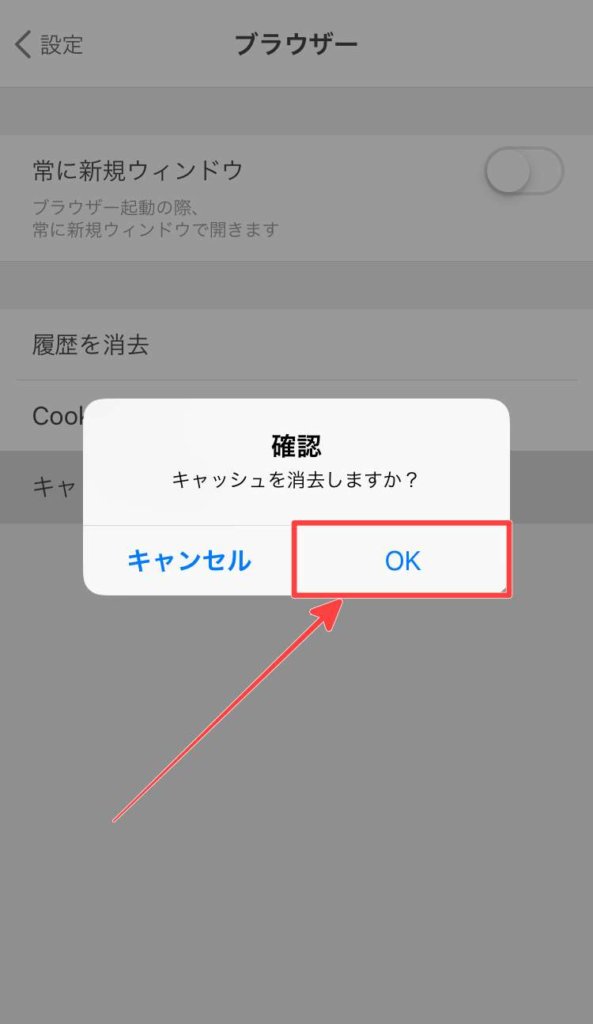
キャッシュとは何!?

キャッシュというのは「アプリ」や「Webサイト」の表示に必要な画像等のデータを一時的に保存するシステム(場所)を意味します。
キャッシュがある事で同じサイトやアプリを開いた時の表示速度が変わってきます。
例えば、仮にキャッシュが”0”の状態でずっとサイトやアプリを利用した場合、表示する毎に表示予定の情報データをダウンロードしなくてはいけなくなるので、情報を表示させるまでにとても時間がかかります。
しかし、キャッシュがあると一時的にサイトのデータを保存する事ができるので、スムーズにサイトやアプリの情報を端末に表示させることができるのです。
ただ、キャッシュは溜まり過ぎてしまうと逆効果になってしまうこともあるので、今回の様にアプリ内のキャッシュデータを削除することは、快適にアプリを利用するためには必要な事でもあります。
Yahooアプリのクッキーを削除する方法

クッキーはサイトやアプリ内で利用されるユーザー情報を保存する領域になります。
例えば、サインインしないと利用できないコンテンツがあって「アカウント名」や「パスワード」を入力する項目がある場合、再訪問時にそれらを省略することができます。
ただ、クッキーの情報が正しくなかったり、クッキーの情報が破損して正しく利用できない場合は今回紹介する方法で削除することができます。
すると「Cookieを消去」という項目がありますのでタップします。
「確認」表示されて問題がない場合は「OK」をタップすることでYahooアプリ内に保存されているクッキーが削除されます。
クッキーを削除した場合、上記の画像でも書かれている様にログアウト状態になりますので改めてログインする必要があります。
Yahoo!アプリへのログイン方法
ログイン方法は、
するとログイン画面に変わりますので「〇〇でログインします」と書かれていますので、「次へ」をタップし「パスワード」を入力する事でYahoo!アプリにログインすることができます。
では最後に、今までYahoo!アプリを使って閲覧してきた履歴を確認する方法を紹介したいと思います。
関連記事:「Yahooアプリ」と「ブラウザ」だと通信量どっちが抑えれる?
Yahooアプリの閲覧履歴の確認・削除方法
まず初めに「Yahoo!アプリ」を起動させたら画面上部に「お気に入り」というカテゴリーがありますので、こちらをタップします。
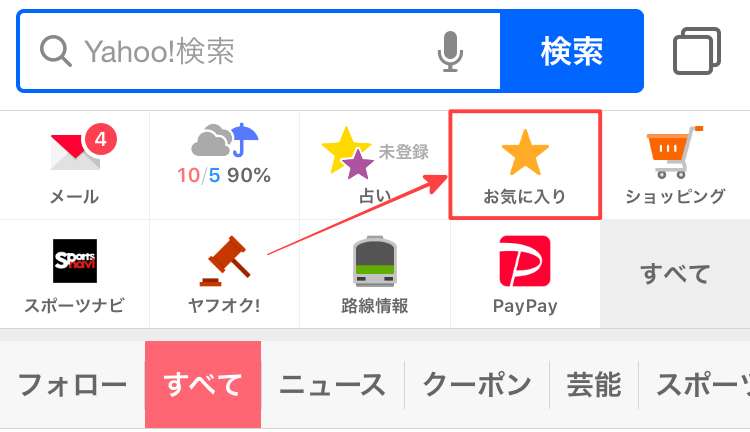
すると次の画面で「一覧」と書かれた画面に変わりますので、その中の「履歴」をタップします。

「履歴」をタップすると今までに検索してきた情報の閲覧履歴を確認することができます。
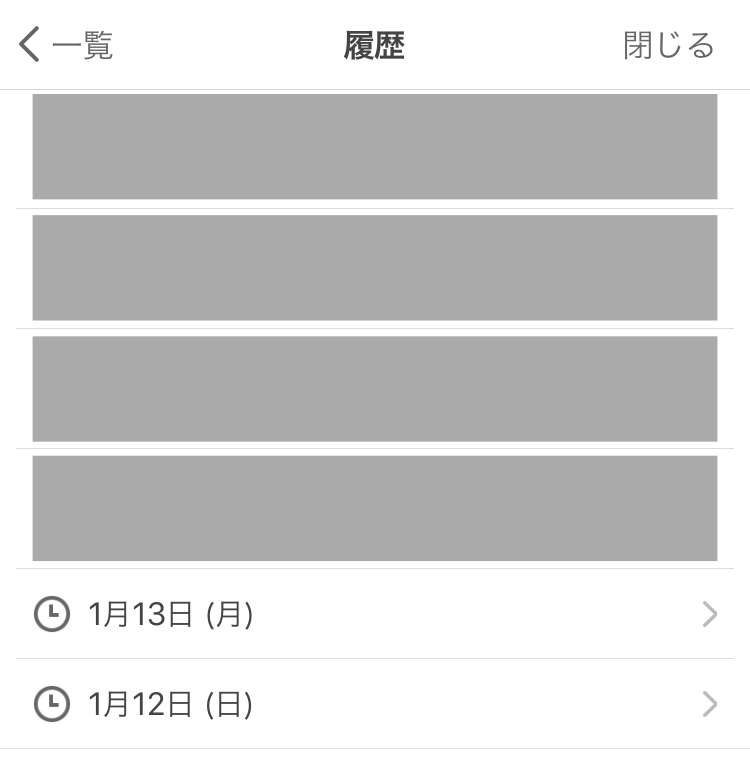
もし、この閲覧履歴を削除したい場合は、「履歴」画面右下に表示されている「消去」をタップすると閲覧履歴を削除できます。
閲覧履歴はキャッシュ同様にYahoo!アプリを使っていると徐々に溜まってきますので、アプリの挙動を考えると定期的に消去しておくのもおすすめです。
まとめ
今回はYahooアプリのキャッシュ・クッキー削除と閲覧履歴確認と削除方法について紹介しました。
Yahoo!アプリを長く使っていると動作が不安定になる時もありますが、キャッシュを削除することで安定化を図ることも出来ます。
思いついた時で構わないと思いますので、ぜひ定期的にキャッシュ削除を実践してみてください。
また、Yahoo!はアプリで利用できますが、ブラウザでも利用することができますよね。
この2つの違いについて「「Yahooアプリ」とブラウザの違い」では紹介しましたので興味のある方は一読してみて下さい。


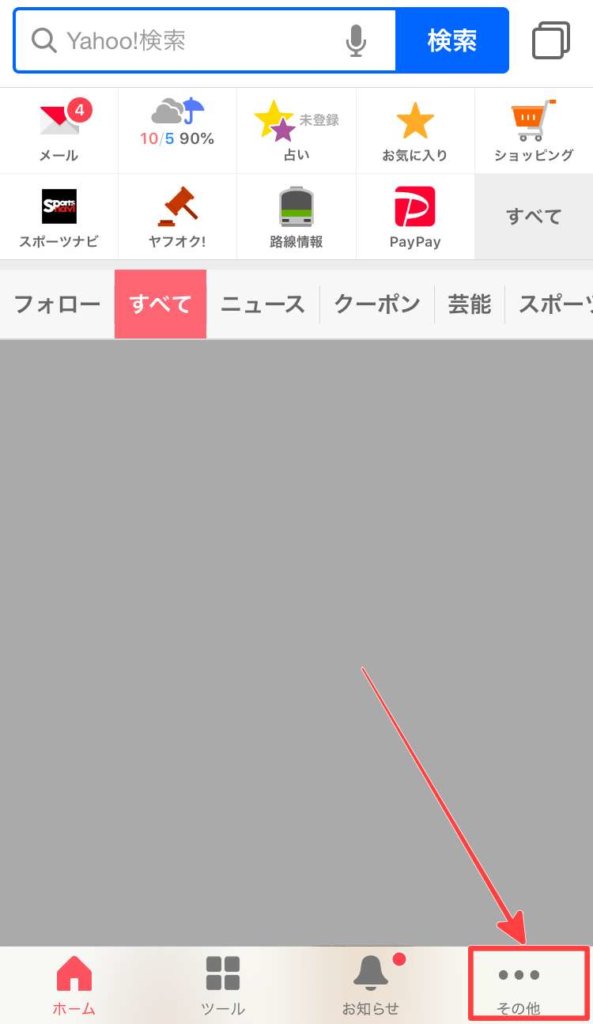
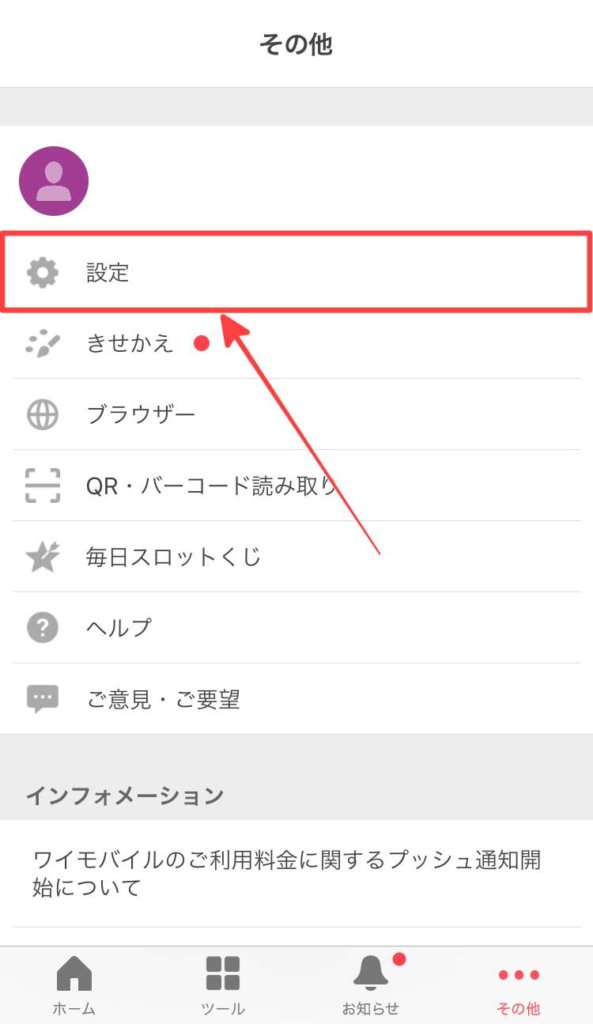
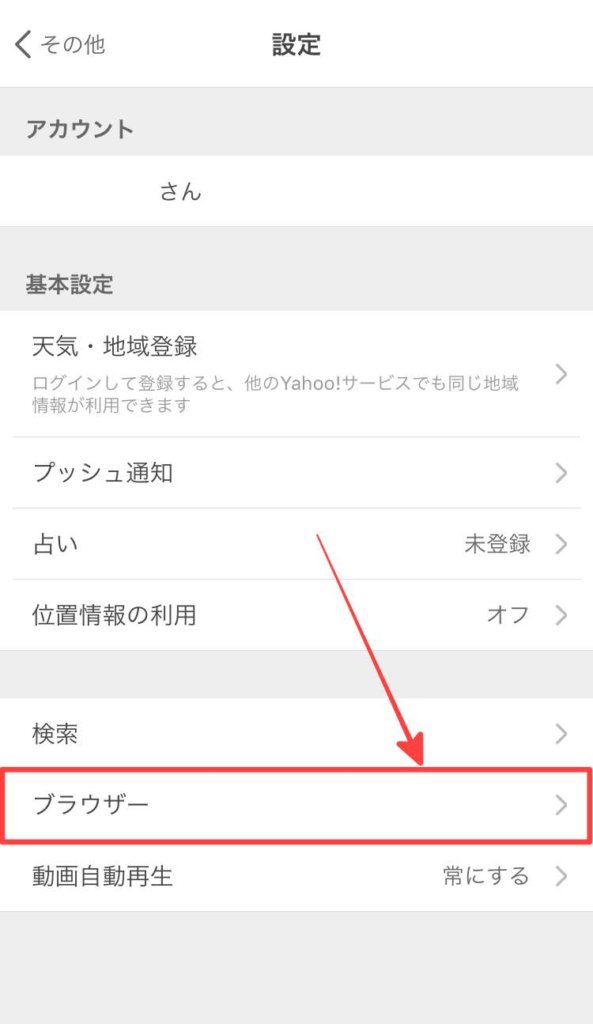
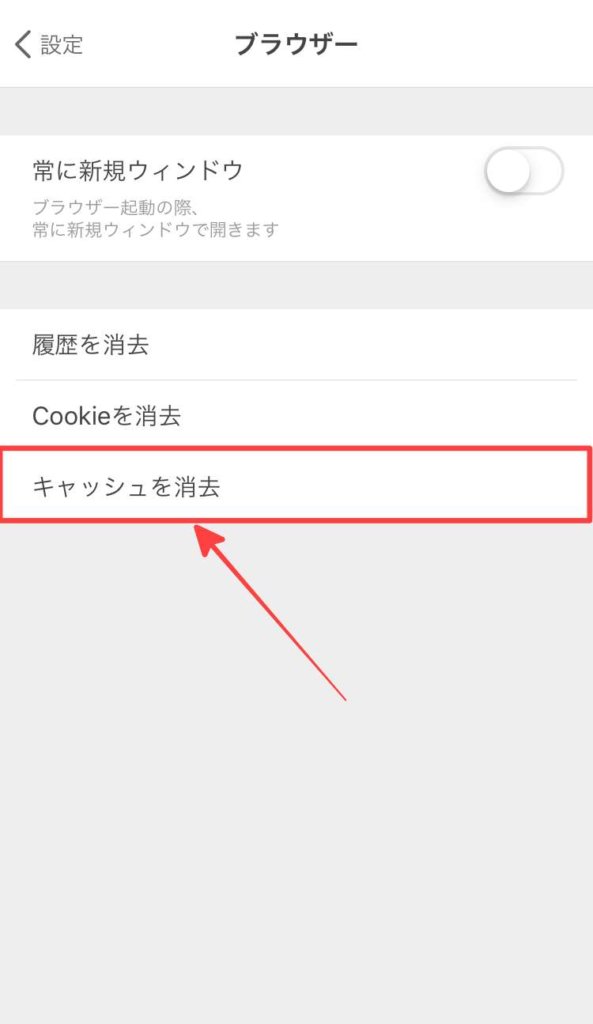
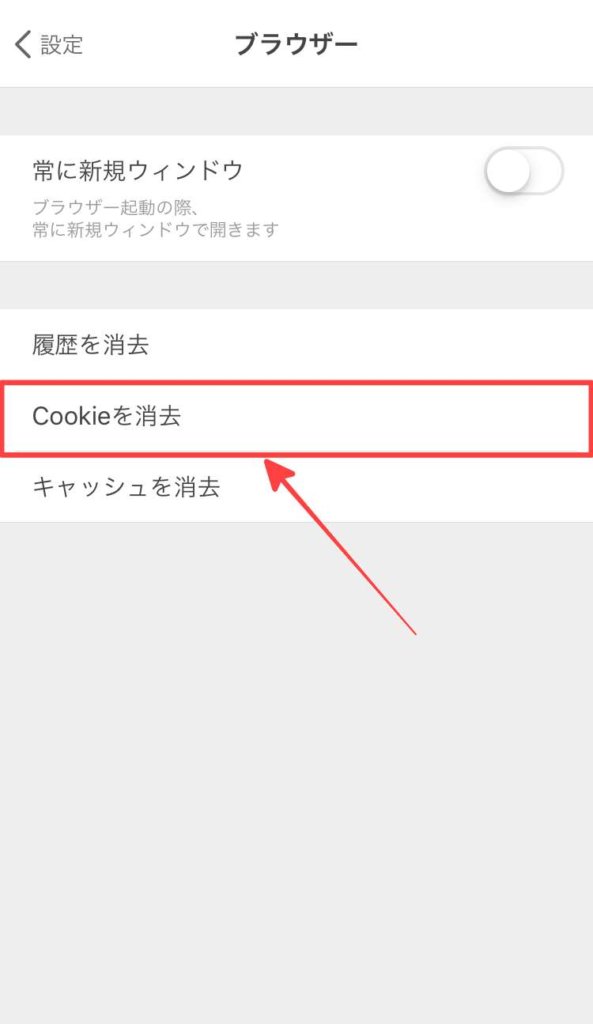
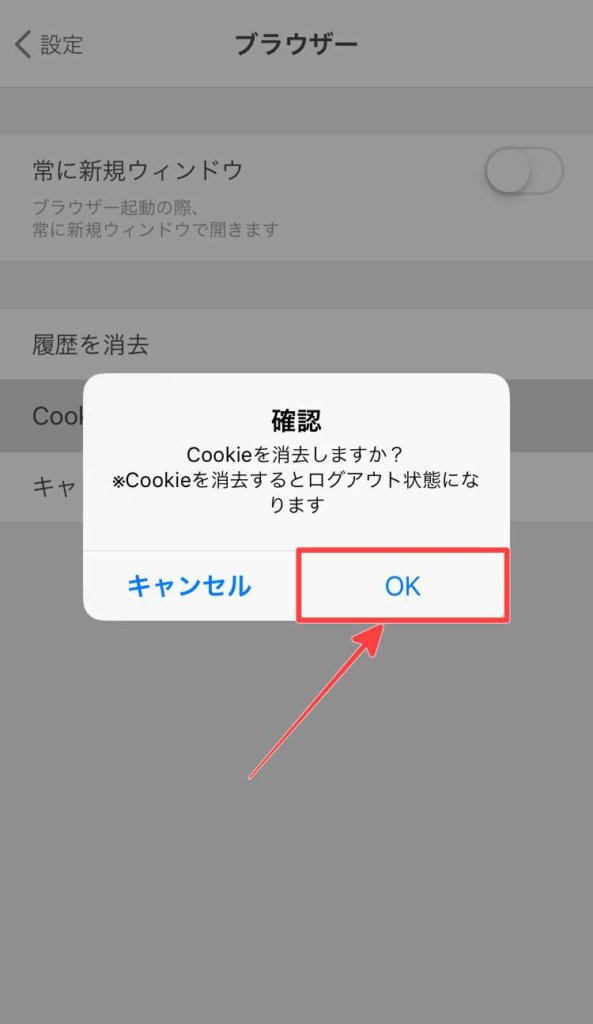
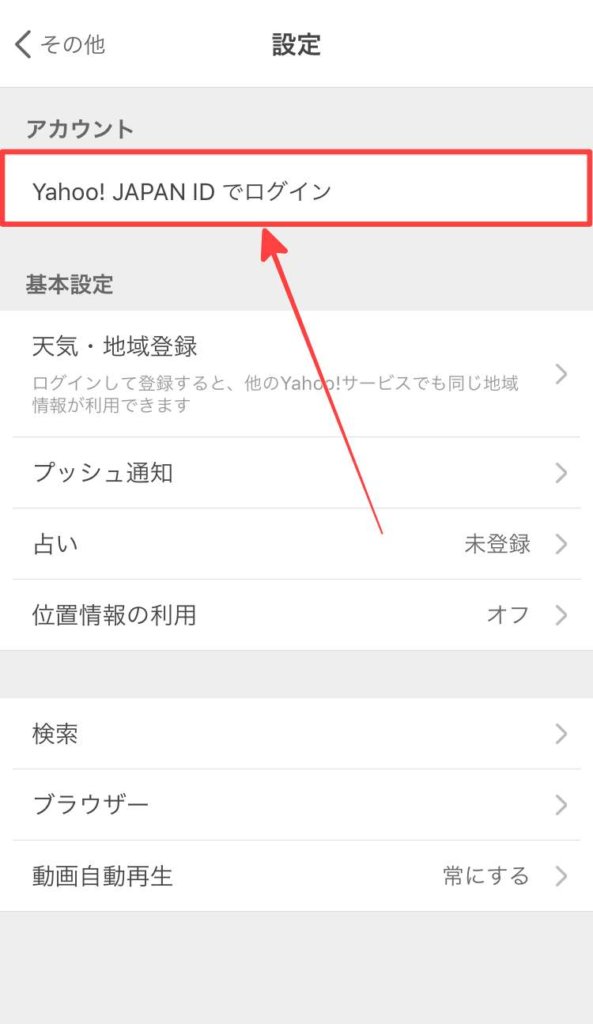
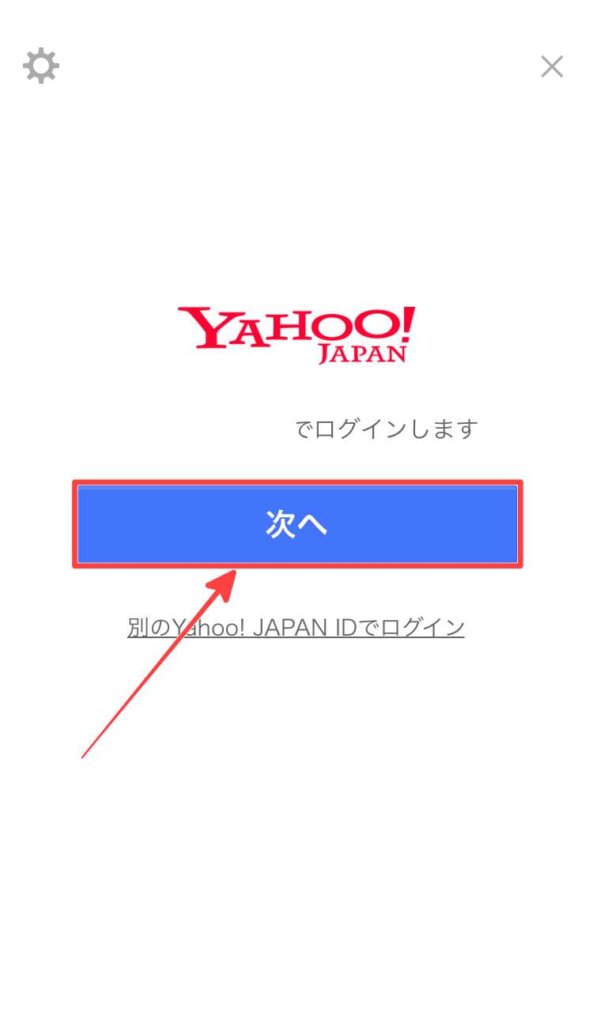
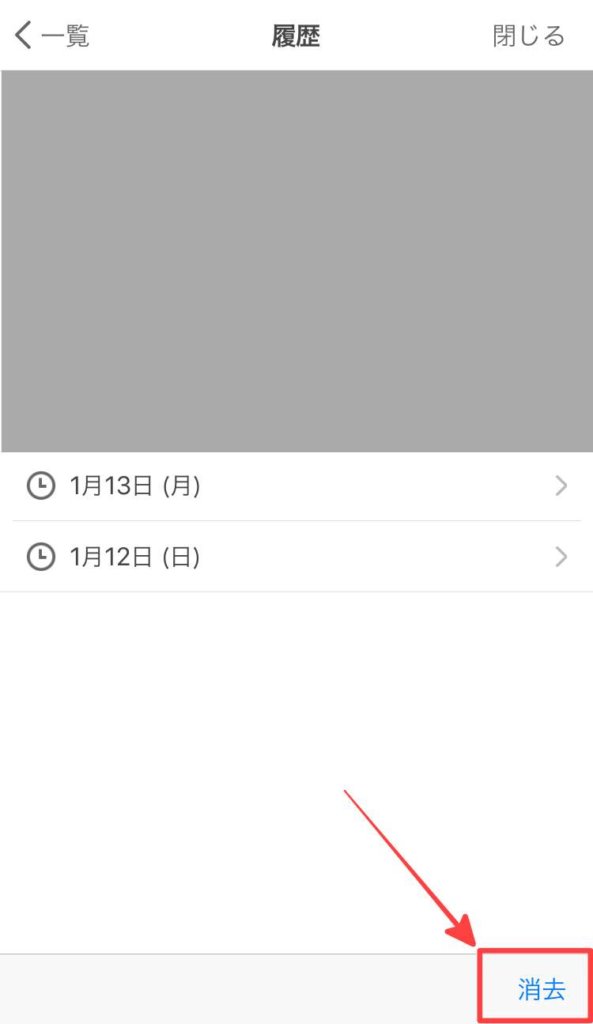
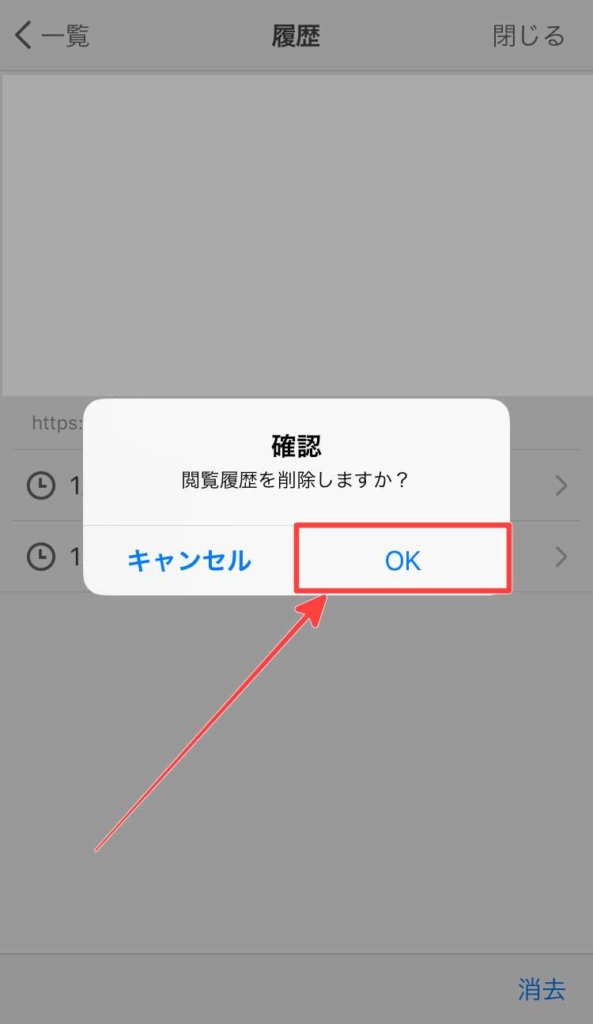






コメント